
WordPress4.3(2015.9最新版)で説明しています。
(お約束)ご利用は自己責任でお願いします
プラグインをインストールするには
- 「検索」してインストールする方法
- 「アップロード」してインストールする方法
の二通りがあります。(サーバにftpしてインストールする方法もありますがあまり使われない機能なので省略)
1.プラグインを検索してインストールする方法
プラグインが、WordPress公式サイトに登録されていて、かつ名前がある程度正確にわかっている場合に使える方法です。
手順としては
- プラグインを新規追加する管理画面を呼び出す
- プラグイン名、あるいはキーワードなどを検索ボックスに入力する
- インストールする
- 有効化して終了
となります。
まずWordPress管理画面で新規追加の画面を呼び出します。
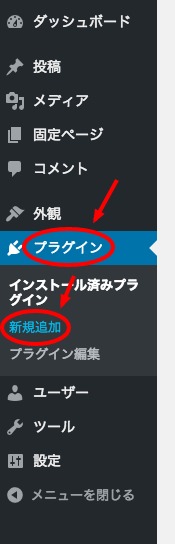
(2)検索ボックスに探したいプラグイン名を入力します。入力したらリターンキー押下で検索します
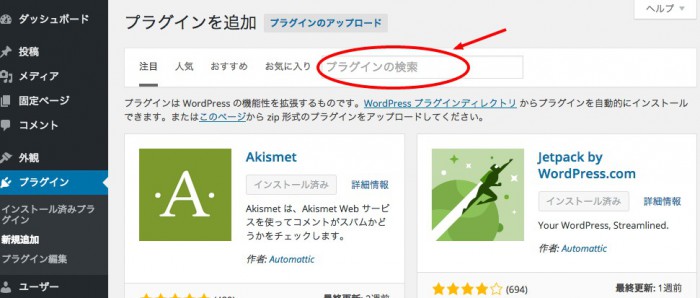
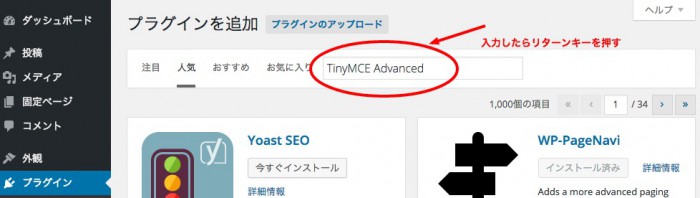
(3)お目当てのものを見つけたら「今すぐインストール」を押下してインストールします
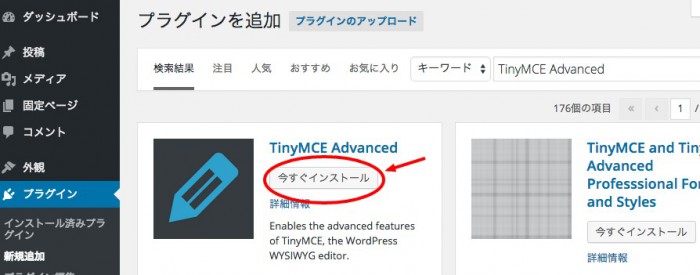
(4)インストールが完了しました。と出ればあとは有効化して終了です
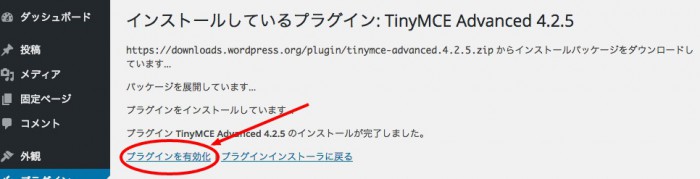
2.アップロードしてインストールする方法
zip圧縮されたプラグインをどこかからダウンロードしてきて、それを自分のWordPressサーバにアップロードしてインストールする方法です。
手順としては
- プラグインを新規追加する管理画面を呼び出す
- 「新規追加」を押下
- 「プラグインのアップロード」を押下
- インストールする
- 有効化して終了
となります。
まずWordPress管理画面で新規追加の画面を呼び出します
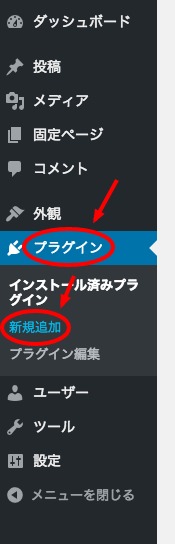
(2)プラグインをアップロードを押下します

(3)ファイルを選択を押下します
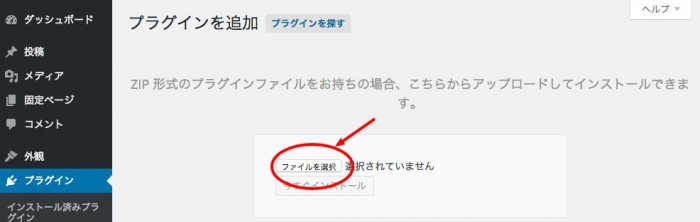
(4)ファイルを選択します
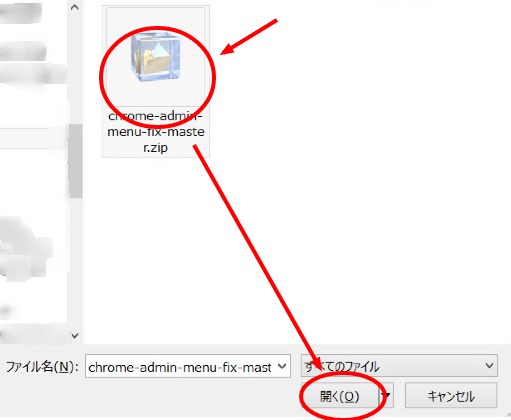
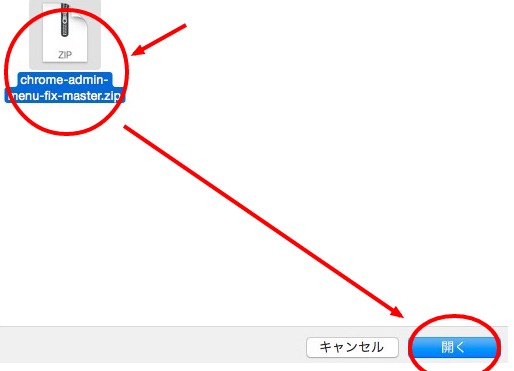
(5)選択したら「今すぐインストール」を押下
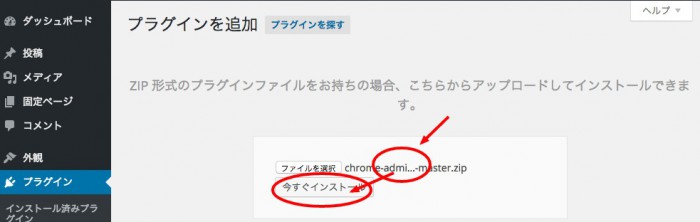
(6)インストールの画面になり最後に有効化のボタンを押下して終了です
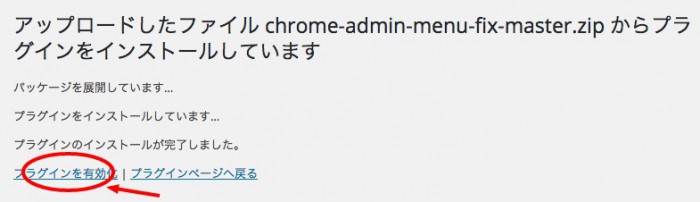


コメント